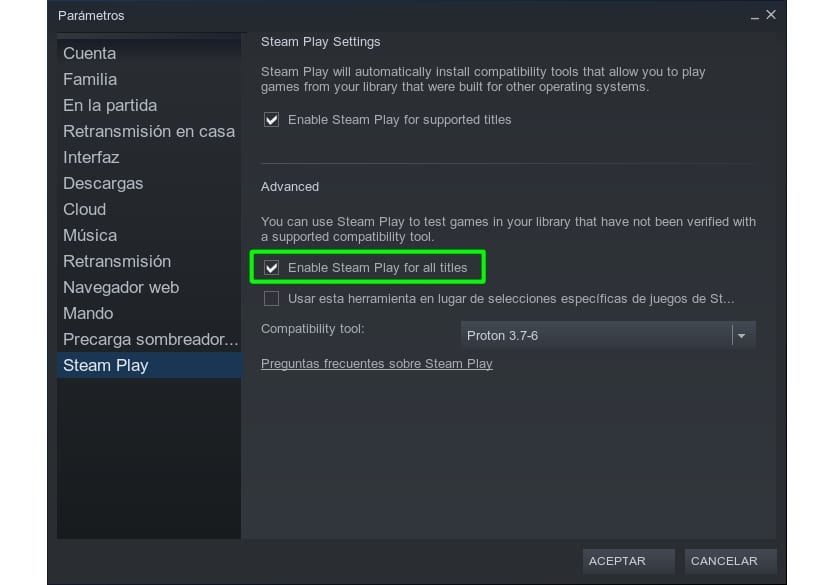
Malaking pagsisikap ang ginawa ni Valve at nagbigay ito ng maraming mga tool at aklatan upang magdala ng aliwan sa Linux din. Isang dekada na ang nakakalipas, kung sinabi ko na ikaw ay isang gamer at ginamit ang Linux para dito, baka isipin nilang baliw ka, dahil sa maliit na bilang ng mga video game at sa mababang kalidad na mayroon sila. Ngunit ngayon sila ay sumikat at umabot na sa libo-libo, kahit na daig pa ang bilang ng macOS at syempre ang kalidad ay kamangha-manghang ngayon.
Ang isa sa mga pinakabagong proyekto ng Valve ay ang Steam Play, isang kliyente kung saan maglalaro ng mga video game mula sa aming GNU / Linux, ngunit sa proyekto na pinag-uusapan natin ay nakamit nila ang higit pa, at ito ay isama ang Alak sa Steam Play sa ilalim ng pangalang Proton. Sa pamamagitan nito hindi ka lamang makakapaglaro ng mga katutubong video game, ngunit magagawa mo ring i-play ang lahat ng mga katutubong video game sa Windows na idinagdag sa listahan.
Kung nagtataka ka kung paano ito gumagana, ang totoo ay mayroong Valve ang database na tinatawag na ProtonDB kasama ang lahat ng mga pamagat na magagamit sa iyong Windows client. Maaari mong makita ang lahat ng mga pamagat na maaari mong i-play mula sa Linux. Ang mga kategorya batay sa pag-andar ay Platinum, Gold, Silver, Bronze, at Broken. Kung ang isang laro ay Platinum, magagawa mong i-play sa Linux nang walang problema, gagana ang Gold nang maayos ngunit maaaring kailanganin ang ilang pag-aayos, gumagana ang Silver ng ilang maliliit na problema, ang Bronze ay maaaring may mas malaking mga problema at ang Broken ay hindi gumagana.
Gayundin, kung nagtataka ka kung kaya nila magdagdag ng mga pamagat ng video game sa Steam Play bukod sa mula sa tindahan ng Steam ng Valve, tulad ng GoG, atbp., dapat mong malaman na maaari rin itong gawin. Kung nais mong malaman kung paano mo mai-configure ang lahat ng ito sa Steam Play sa iyong distro sa Linux, ipapakita namin sa iyo kung paano sa LxA ...
Ano ang eksaktong Proton?
Por Proton hindi ka dapat magalala, Hindi ito isang bagay na kailangan mong harapin nang direkta, makikipagtulungan ka sa Valve's Steam client tulad ng dati, ngunit sa pamamagitan ng pagsasama ng proyektong ito sa kliyente, papayagan kang maglaro ng mga video game na dati ay posible lamang sa Windows.
Kung binabasa mo nang madalas ang LxA malalaman mo na ano ang proton, dahil marami na kaming napag-uusapan tungkol sa kanya. Karaniwan ito ay isang layer ng pagiging tugma na binuo ng Valve at bukas na mapagkukunan upang patakbuhin ang mga laro ng video sa Windows sa Linux. Kasama ito sa Steam Linux client bilang default, na may isang malaking listahan ng mga magagamit na pamagat.
Ang Proton ay hindi nilikha mula sa simula, ngunit ginamit nila bilang alak ang Alak. Ano ang nangyayari na pinahusay ng Valve ang nasabing batayan sa pamamagitan ng pagdaragdag karagdagang mga bahagi tulad ng DXVK, iyon ay, isang silid-aklatan na isinalin ang mga tagubilin sa Direct3D graphics API sa mga tawag sa Vulkan nang mabilis. Nagbibigay iyon ng mga laro sa video ng lakas ng bagong open source API na napag-usapan natin nang labis.
Kung nais mong makita at mag-aral ang source code de DXVK magagawa mo ito mula sa pahina ng GitHub nito, at maaari mo ring gawin ang pareho sa source code ng Proton.
Nangangahulugan iyon na kung mayroon nang libu-libong mga pamagat ng kalidad upang maglaro nang natural sa Linux, ngayon marami pang iba ang idinagdag sa listahan para sa karagdagang magbigay kapangyarihan sa Linux gaming.
Mga hakbang upang mai-install ang Steam Play
Ang mga hakbang upang magawa magpatakbo ng katutubong mga laro ng video ng Microsoft Windows sa Linux tunog:
- I-install ang singaw client sa distro mo
- Ilunsad ang Steam at pagkatapos ay pumunta sa Mga Setting na lilitaw sa itaas.
- Sa mga pagpipilian na lilitaw sa kaliwang bahagi dapat mong piliin ang Account at pagkatapos ay mag-click sa PAGBABAGO.
- Piliin ang Update ng Steam Beta, tanggapin at i-download nito ang lahat ng mga bagong tampok at ang kliyente ay muling magsisimulang.
- Ngayon sa listahan ng Mga setting ay lilitaw ang isang pagpipilian sa Steam Play kung saan ka dapat pumunta.
- Mayroong paganahin ang Steam Play para sa mga suportadong pamagat at Steam Play para sa lahat ng mga pamagat at tanggapin.
- Ngayon ay maaari kang bumalik sa pangunahing screen at maghanap para sa mga pamagat na nais mong makuha
- Ang natitirang mga hakbang ay pareho sa gagawin mo sa Steam para sa anumang video game ...
- At upang tamasahin!
Napakahusay na ulat, ito ay gumagana nang perpekto. Maraming salamat.